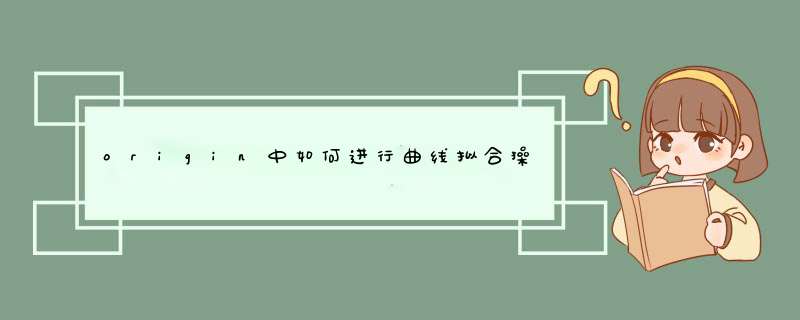
1、首先打开Origin ,输入待处理的数据,并绘制出数据的散点图。
2、打开annlysis -> Fitting -> Nonlinear Curve Fit -> Opea Dialog 非线性曲线拟合函数对话框。
3、点击,制作并编辑函数。
4、新建自定义函数文件夹和函数。当然也可以把自定义的函数放入 Origin 内置的函数文件夹中。
5、编辑所需要的函数。图中有一些对特定项的描述。
6、这时生成函数。
7、返回到拟合函数列表,找到自己自定义的函数,开始进行拟合,如下图所示就完成了。
首先,数据拟合是需要根据你的实验符合的数学模型进行拟合,你需要了解你的数据符合哪种函数,然后根据这个函数对你采集到的实验数据进行拟合。 至于具体的拟合步骤,需要在 Analysis — Non-linear Curve Fit — Advanced Fitting Tool 在d出的对话框左侧是多项式的项数,有线性Line Mode,多项式Poly,常数 Constent,线性line,Parabalo抛物线,Cubic三次方,Poly4,Poly5 等,右侧的白框中会显示相应的函数表达式。 如果这里没有你需要的多项式,可以点击对话框右下侧的 More,选择更多的函数类型。在新对话框中,左上Categories中有各种常用的函数类型,右上方Functions 里有相应的具体函数形式,下方的方框中有其函数表达式Equation,曲线形式Sample Curve,和函数文件Function File(这个可以不用管,除非你想编程)选择符合你实验的函数,然后调整各个参数值进行拟合工作。 然后点击上方的工具栏中 Action — Fit,点击 100 Iter ,Done
origin中将几条应力应变曲线拟合成一条曲线的方法如下:
(1)确保5条曲线的起始点一致;
(2)将5组数据在worksheet里依次连在一起;
(3)拟合。
若其中有试样的初始应力应变曲线段不真实(如加载系统有间隙等),则不应做“综合拟合”处理。
Origin为OriginLab公司出品的较流行的专业函数绘图软件,是公认的简单易学、 *** 作灵活、功能强大的软件,既可以满足一般用户的制图需要,也可以满足高级用户数据分析、函数拟合的需要。Origin自1991年问世以来,由于其 *** 作简便,功能开放,很快就成为国际流行的分析软件之一,是公认的快速、灵活、易学的工程制图软件。
1、首先使用红外线软件omnic打开红外线文件(通常为SPA格式),单击“文件”-“另存为”-文件格式为CSV格式。
2、使用Excel打开保存的CSV文件,复制两列数据,打开原始软件,将数据复制到工作表中,然后绘制一条曲线。
3、然后单击“分析”-“拟合”-“拟合多峰”。
4、d出对话框如下。 在“峰数”中输入所需的峰数,然后单击“确定”。
5、出现另一个对话框,然后单击“确定”。 按照提示双击峰的中心,选择后单击“确定”,将显示拟合的曲线。
6、如果仅需要曲线的数据,则可以在工作簿中找到它,如下所示:
7、选择两列数据A1(X)和Peaksum,使曲线成为峰。
1、在origin里面,通过图示位置来选择函数图标。
2、这个时候进入新的窗口,直接确定需要的对象。
3、下一步等完成上述 *** 作以后,如果没问题就点击OK按钮。
4、这样一来会得到相关的效果图,即可拟合二次函数图像了。
1、首先打开SPSS软件后先打开你需要分析的数据,打开右上角的标识,选择你需要的文件,点击打开,选择文件。
2、其次打开后如果你事先不知道两个变量之间是线性还是非线性,那就画散点图分析其趋势。
3、最后确定不是线性关系之后,用曲线拟合分析。
用Excel,输入数据后,选定数据,然后点击“插入”,找到“散点图”,画出散点图,选中散点图的曲线(没趋势线的就选择点),右键,“添加趋势线”或“设置趋势线格式”,可以看见有不同的拟合可以选择。选中某个后,可以勾选“显示公式”以及“显示R的平方”,可以查看公式以及拟合程度。
1、打开origin80的相关表格,输入log函数的基本数据。
2、下一步,需要选择在X、Y轴上进行拟合的数据。
3、这个时候,可以点击表格下方图形类型的对应按钮。
4、这样一来通过得到相应的图形结果以后,即可用origin80进行log函数拟合了。
欢迎分享,转载请注明来源:内存溢出

 微信扫一扫
微信扫一扫
 支付宝扫一扫
支付宝扫一扫
评论列表(0条)